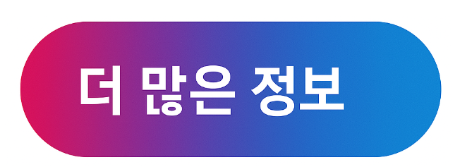컴퓨터 유용한 정보
🔧 프린터 연결은 했는데, 출력이 안 된다고요?
골드장
2025. 5. 9. 11:00
반응형

🔧 프린터 연결은 했는데, 출력이 안 된다고요?
프린터를 연결했는데 아무 반응이 없다면? 드라이버 설치가 제대로 안 됐을 확률이 90% 이상!
이번 글에서는 Brother 프린터의 공식 드라이버 설치 방법을 Windows와 Mac 사용자를 위한 버전으로 나눠서 완벽하게 정리해드릴게요.
📚 목차
🖥 Windows용 Brother 드라이버 설치법

- Brother 공식 지원 페이지 접속
- 검색창에 프린터 모델명 입력 (예: DCP-L2540DW)
- 운영체제 자동 감지 → “Full Driver & Software Package” 클릭
- 파일 다운로드 후 실행 → 설치 마법사 안내에 따라 설치 진행
- 프린터 전원 켜고, PC와 USB 또는 Wi-Fi 연결
📌 설치 완료 후 테스트 인쇄 꼭 진행해보세요!
🍎 macOS용 Brother 드라이버 설치법

- Brother 공식 사이트 접속
- 모델 검색 → macOS 버전 선택
- CUPS Printer Driver 또는 ICA Scanner Driver 다운로드
- 설치 후 시스템 환경설정 → 프린터 및 스캐너에서 Brother 추가
⚠️ Mac에서는 AirPrint만 자동 등록될 수 있으니 드라이버 직접 추가가 중요해요!
💡 설치 후 꼭 해야 할 설정 팁
- 🖨 기본 프린터 설정: 제어판(Windows) / 시스템 환경설정(mac)
- 📄 양면 인쇄/컬러 출력/해상도 등 세부 옵션 확인
- 🔄 Wi-Fi 프린터는 공유기 재시작 후 연결 상태 점검
🧾 마무리하며
Brother 프린터는 안정성과 내구성이 좋지만, 드라이버 설치가 생명입니다! 오늘 알려드린 공식 경로와 설치 절차를 따라하면 누구나 문제 없이 출력할 수 있어요.
쫑이 블로그에선 다음에 모바일에서 Brother 인쇄하는 법도 소개할게요 😊
반응형